Настройка голосовой почты на Android

Настройка голосовой почты на телефоне Android — простой процесс. Выполните следующие действия, чтобы настроить голосовую почту и подготовить ее к использованию:
- Откройте приложение "Телефон" на вашем устройстве Android. Он представлен значком телефонной трубки, расположенным в нижней части главного экрана.
- Доступ к клавиатуре в приложении «Телефон». Вы можете сделать это, нажав кнопку клавиатуры в правом нижнем углу экрана.
- Нажмите и удерживайте клавишу с цифрой 1 на клавиатуре. Это действие вызовет вашу службу голосовой почты. Если вы настраиваете голосовую почту впервые, вам может быть предложено перейти в меню настроек. Нажмите «ОК» в строке сообщения.
- Если у вас настроена голосовая почта, система запросит у вас PIN-код. Если у вас нет PIN-кода, возможно, ваш поставщик услуг предварительно настроил его. Проверьте документацию или при необходимости обратитесь к ним за помощью.
- После доступа к службе голосовой почты следуйте инструкциям голосовые подсказки для настройки приветствий, изменения PIN-кода и управления другими параметрами голосовой почты.
Для улучшения работы голосовой почты вы также можете настроить Визуальная голосовая почта на вашем устройстве Android. Вот как:
- Откройте приложение «Телефон» и нажмите на значок Телефон: меню.
- Нажмите на Настройки вариант, представленный тремя точками в правом верхнем углу экрана.
- В меню настроек найдите и выберите Телефон: or Настройки голосовой почты.
- При появлении запроса введите пароль или PIN-код своей учетной записи голосовой почты.
Благодаря Visual Voicemail у вас будет доступ к расшифровкам ваших голосовых сообщений, что позволит вам читать их, а не прослушивать каждое сообщение. Обратите внимание, что не все поставщики услуг могут поддерживать эту функцию, и за нее может взиматься дополнительная плата.
Всего за несколько простых шагов вы настроили голосовую почту на своем устройстве Android. Изучите доступные параметры в настройках голосовой почты, чтобы адаптировать работу к своим предпочтениям.
Доступ к настройкам голосовой почты на Android
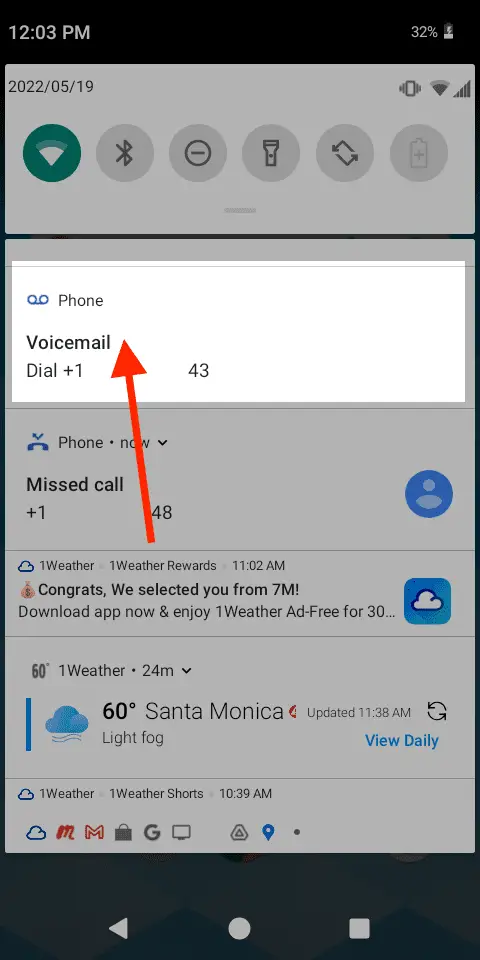
Переход к настройкам
Чтобы получить доступ к настройкам голосовой почты на вашем устройстве Android, начните с открытия Телефон приложение. Его можно найти на главном экране или в панели приложений, представленном значком телефона. Однажды Телефон приложение открыто, найдите трехточечный значок меню в правом верхнем углу и коснитесь его, чтобы получить доступ к дополнительным параметрам. В появившемся меню выберите Настройки or Настройки звонка.
Переход к параметрам голосовой почты
При открытии Настройки or Настройки звонка, прокрутите вниз, пока не найдете Телефон: вариант. Нажмите на Телефон: для доступа к экрану настроек голосовой почты вашего устройства Android. Теперь на этом экране вы можете:
- Настройте вашу голосовую почту
- Измените номер своей голосовой почты
- Измените приветствие голосовой почты
- Настройка уведомлений голосовой почты
Не торопитесь, чтобы изучить эти настройки и настроить работу голосовой почты в соответствии со своими потребностями. Обязательно сохраните все внесенные изменения перед выходом из меню настроек.
Настройка параметров голосовой почты Android
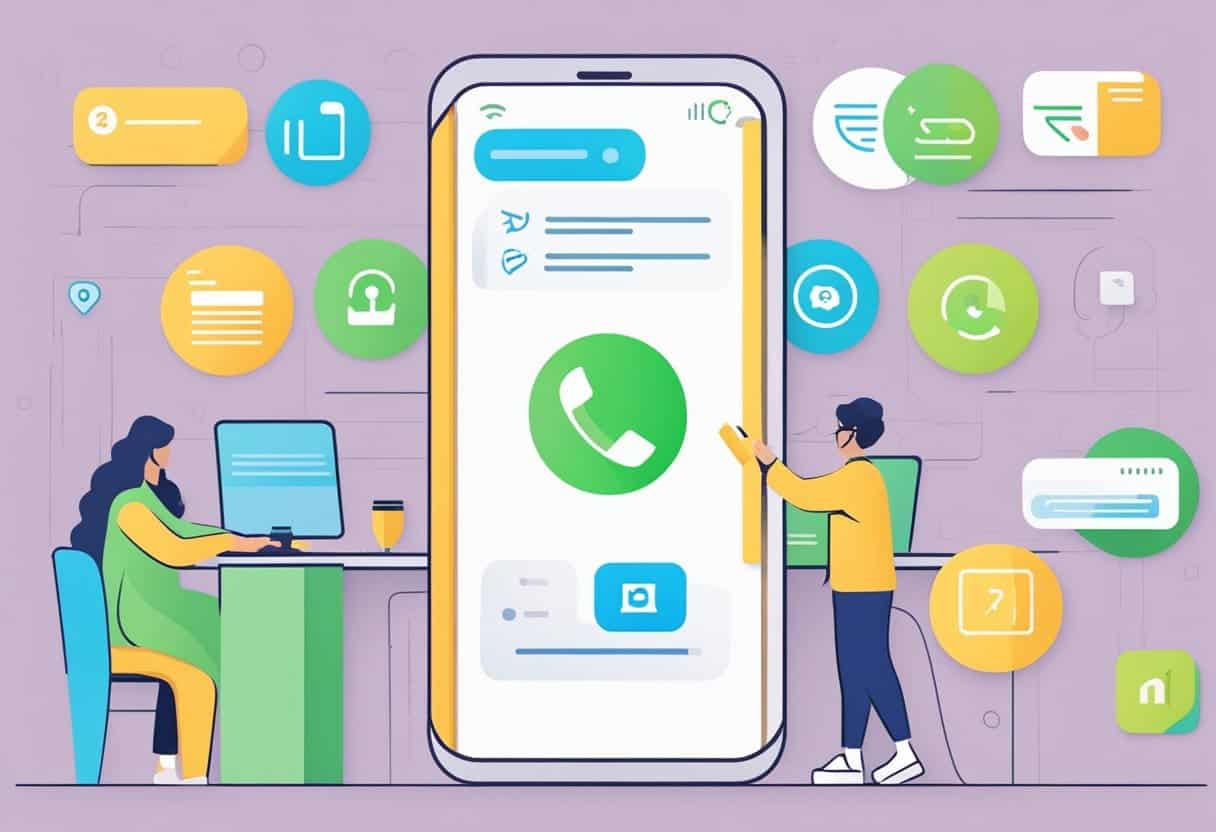
Запись приветствия
Чтобы настроить собственное приветствие голосовой почты на телефоне Android, сначала откройте Телефон приложение и коснитесь трехточечного значка меню в правом верхнем углу. Затем выберите Настройки и прокрутите вниз, чтобы найти Телефон: вариант. Нажмите Голосовое приветствие. В зависимости от вашего мобильного оператора процесс может незначительно отличаться. Найдите кнопку микрофона или Запись приветствия вариант. Следуйте инструкциям на экране, чтобы записать и сохранить собственное приветствие.
Установка защиты паролем
Защита паролем необходима для защиты вашей голосовой почты и обеспечения конфиденциальности ваших сообщений. Чтобы установить пароль для голосовой почты Android, выполните следующие действия:
- Откройте приложение Телефон приложение и коснитесь трехточечного значка меню в правом верхнем углу.
- Выберите Настройки, а затем прокрутите вниз до Телефон:.
- Нажмите Настройки голосовой почты or Дополнительные настройки, в зависимости от вашего устройства и поставщика услуг.
- Найдите параметр, связанный с паролем голосовой почты, PIN-кодом или безопасностью. Это может быть помечено Пароль, Установить парольили PIN-код.
- Следуйте инструкциям на экране, чтобы создать и подтвердить пароль голосовой почты.
Всегда выбирайте надежный пароль, сочетающий цифры, буквы и специальные символы, и избегайте использования легко угадываемой информации, такой как дата вашего рождения или номер телефона.
Использование функций голосовой почты Android
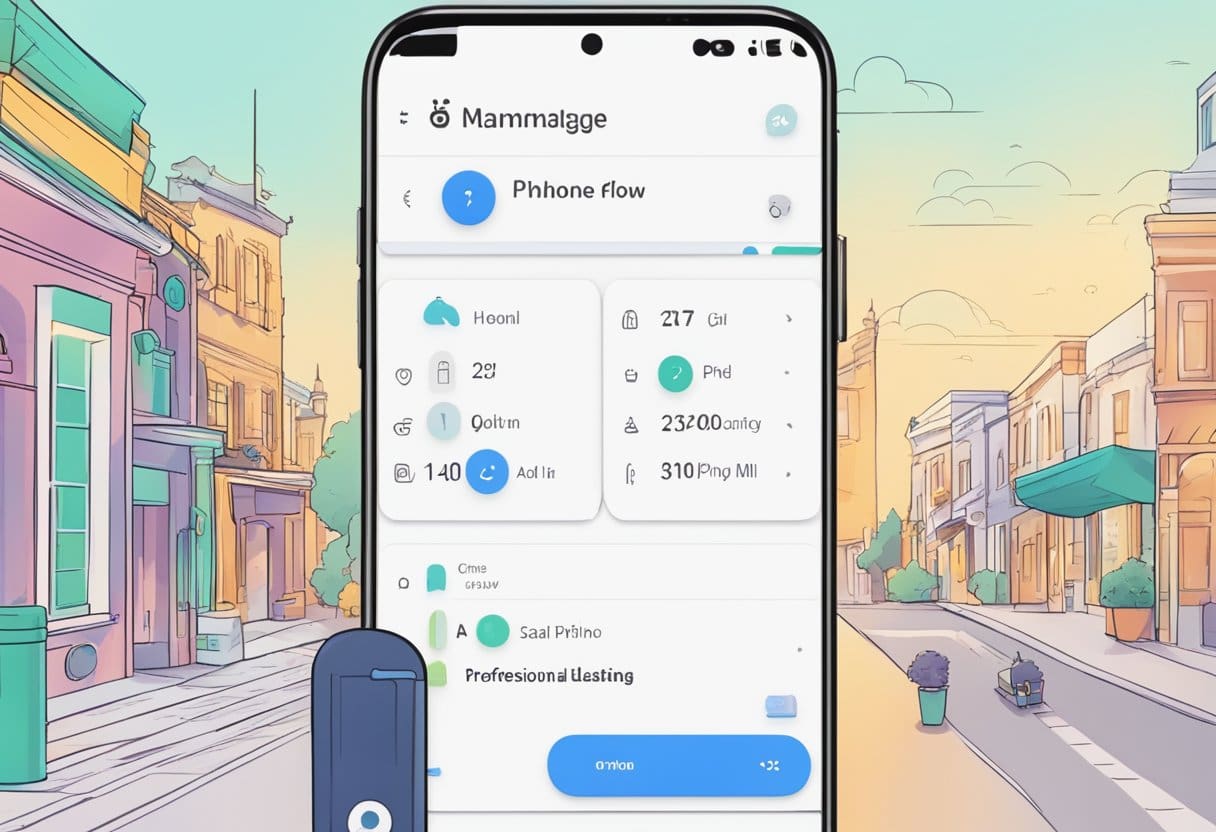
Прослушивание голосовых сообщений
Чтобы прослушать голосовую почту, откройте Телефон приложение на вашем Android-устройстве. Далее нажмите и удерживайте номер 1 на клавиатуре. Это позволит вам подключиться к службе голосовой почты. После подключения вам будет предложено ввести голосовую почту. PIN-код. Введите PIN-код и следуйте голосовым подсказкам для навигации и прослушивания голосовых сообщений.
Удаление голосовой почты
Прослушав голосовое сообщение, вы можете удалить его, выполнив следующие действия:
- Прослушайте голосовое сообщение, которое хотите удалить.
- Как только сообщение закончится, голосовые подсказки сообщат вам, какую клавишу нажать, чтобы удалить сообщение. Конкретный ключ может отличаться в зависимости от вашего оператора связи, но это
7. - Нажмите клавишу в соответствии с инструкциями, чтобы удалить голосовое сообщение.
Следуйте голосовым подсказкам, поскольку они могут содержать дополнительные параметры или инструкции.
Сохранение голосовых сообщений
Чтобы сохранить голосовую почту на устройстве Android, выполните следующие действия:
- Прослушайте голосовое сообщение, которое хотите сохранить.
- После завершения сообщения следуйте голосовым подсказкам, чтобы сохранить сообщение. Конкретная клавиша, которую нужно нажать, будет зависеть от вашего оператора связи, но это
9. - Нажмите клавишу в соответствии с инструкциями, чтобы сохранить голосовое сообщение.
Не забывайте регулярно проверять и управлять своей голосовой почтой, чтобы избежать переполнения почтового ящика, что может помешать вам получать новые сообщения.
Устранение распространенных проблем
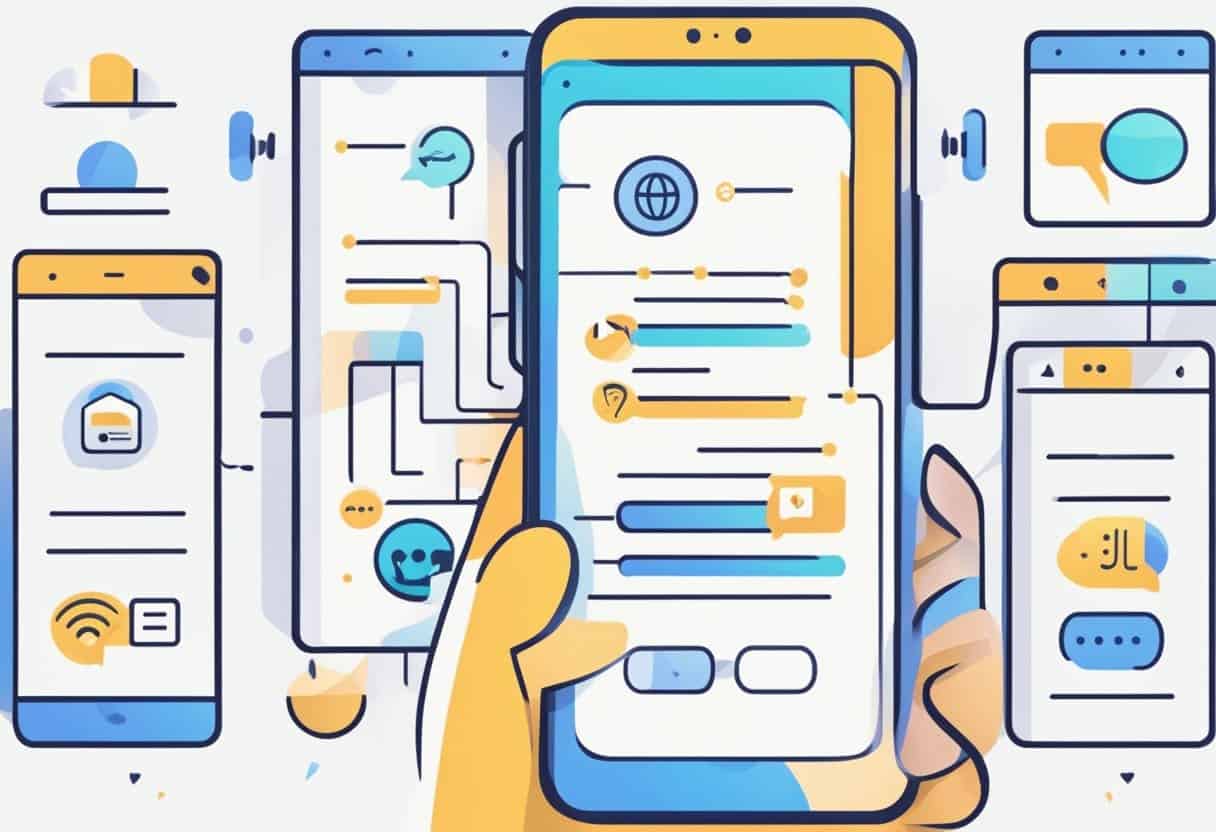
При настройке голосовой почты на вашем Android-устройстве вы можете столкнуться с некоторыми проблемами. В этом разделе мы обсудим две распространенные проблемы и их решения: сброс пароля голосовой почты и обновление настроек голосовой почты.
Сброс пароля голосовой почты
Забыть пароль голосовой почты может быть неприятно, но его легко сбросить. Следуй этим шагам:
- Откройте приложение Телефон приложение на вашем Android устройстве.
- Нажмите трехточечный значок меню вверху, а затем выберите Настройки.
- Под Общие, найдите и выберите Телефон:.
- Перейдите в Дополнительные параметры or Установка раздел (в зависимости от вашего устройства).
- Найдите Пароль or PIN-код вариант и нажмите на него.
- Следуйте инструкциям, чтобы сбросить пароль.
Если эти действия не помогли, обратитесь к поставщику сетевых услуг за помощью в сбросе пароля.
Обновление настроек голосовой почты
Если у вас возникли проблемы с голосовой почтой, например, уведомления не отображаются или вы не можете получить доступ к сообщениям голосовой почты, обновление настроек голосовой почты может решить эту проблему. Вот как это сделать:
- Откройте приложение Телефон приложение на вашем Android устройстве.
- Нажмите трехточечный значок меню вверху и выберите Настройки.
- Прокрутите вниз и нажмите Телефон: опцию.
- Убедитесь, что правильный сетевой оператор выбран в разделе «Поставщик услуг», и что ваш номер голосовой почты является точным. Если это не так, введите соответствующий номер, предоставленный вашим оператором связи.
- Проверить настройки уведомлений и настройки приветствия чтобы убедиться, что они настроены в соответствии с вашими предпочтениями.
Выполнив эти шаги, вы сможете решить распространенные проблемы с настройками голосовой почты Android. Если проблемы не исчезнут, лучше всего обратиться за помощью к своему оператору связи.
Последнее обновление: 04 ноября 2023 г.

Сандип Бхандари имеет степень бакалавра вычислительной техники Университета Тапар (2006 г.). Имеет 20-летний опыт работы в сфере технологий. Он проявляет большой интерес к различным техническим областям, включая системы баз данных, компьютерные сети и программирование. Подробнее о нем можно прочитать на его био страница.
